2019 CITROEN BERLINGO VAN carplay
[x] Cancel search: carplayPage 67 of 320

65
AC 220V
50Hz120W
USB utičnice
(Ovisno o izvedbi.)
Utičnice 1, 2 i 3 omogućuju priključivanje
prijenosnog uređaja, kao što je digitalni
reproduktor zvuka, primjerice iPod
®, kako bi se
napunio.
Utičnice 1 i 2 također omogućuju čitanje
glazbenih datoteka koje se prenose u
audiosustav i reproduciraju putem zvučnika
vozila.
Tim datotekama možete upravljati sklopkama
na obruču upravljača ili na taktilnom ekranu.
Utičnica od 220 V /50 H z
Utičnica od 220 V/50 Hz (najveća snaga:
1 20 W) ugrađena je u bočni dio središnjeg
pretinca.
Ova utičnica radi uz pokrenut motor, kao i u
režimu STOP sustava Stop & Start. Ako se koristi kao USB, prijenosni uređaj
može se automatski puniti.
Ako prijenosni uređaj troši više struje nego
što može dati vozilo, prikazuje se poruka.
Više informacija o upotrebi te opreme
možete pronaći u odjeljku Audio i
telematika
.
Na utičnice 1 i 2 također se može
spojiti pametni telefon putem funkcije
MirrorLink
TM, Android Auto® ili
CarPlay® tako da nekim aplikacijama
u pametnom telefonu možete rukovati
na taktilnom ekranu. F
P
odignite poklopac.
F
P
rovjerite svijetli li žaruljica zelenom bojom.
F
P
riključite multimedijski uređaj ili bilo koji
drugi električni uređaj (punjač mobitela,
prijenosno računalo, CD-DVD uređaj, grijač
bočica...).
Ako je utičnica neispravna, zelena žaruljica
treperi.
Dajte provjeriti u mreži CITROËN ili u nekoj
stručnoj radionici.
Na utičnicu se istovremeno smije priključiti
samo jedan uređaj (ne smiju se koristiti
produžni kabeli s više utičnica).
Na utičnicu se smiju priključiti samo
uređaji s izolacijom klase II (naznačena je
na uređaju).
Ne koristite uređaj s metalnim kućištem
(električni aparat za brijanje...).
Radi sigurnosti, u slučaju prekomjerne
potrošnje i ako to iziskuje električni
sustav u vozilu (posebni vremenski uvjeti,
električno preopterećenje), struja koja
dolazi u utičnicu bit će prekinuta; zelena
žaruljica tada se gasi.
3
Ergonomija i komfor
Page 250 of 320
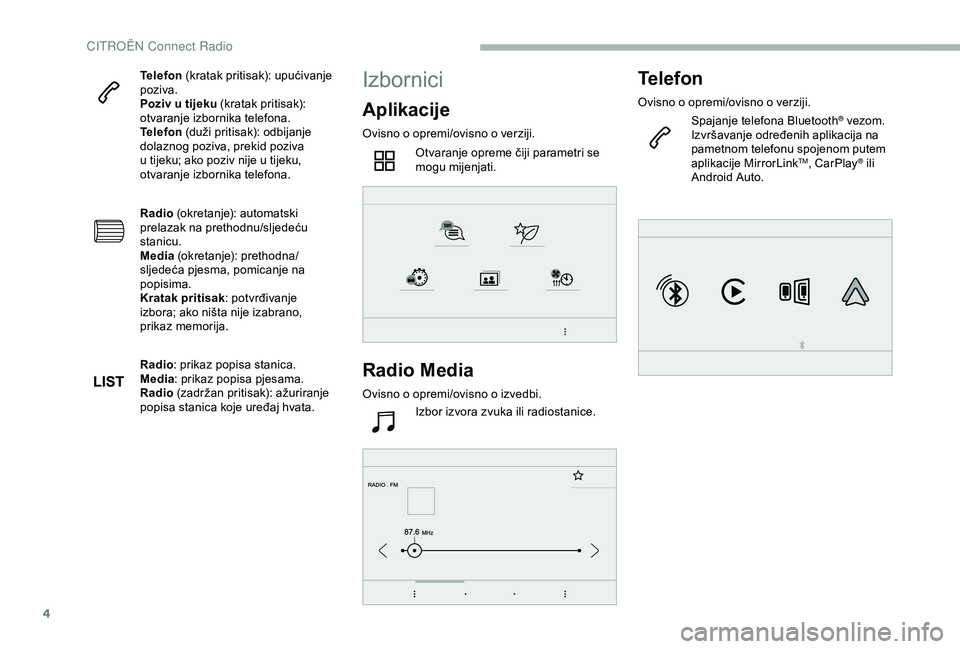
4
Telefon (kratak pritisak): upućivanje
poziva.
Poziv u tijeku (kratak pritisak):
otvaranje izbornika telefona.
Telefon (duži pritisak): odbijanje
dolaznog poziva, prekid poziva
u tijeku; ako poziv nije u tijeku,
otvaranje izbornika telefona.
Radio (okretanje): automatski
prelazak na prethodnu/sljedeću
stanicu.
Media (okretanje): prethodna/
sljedeća pjesma, pomicanje na
popisima.
Kratak pritisak : potvrđivanje
izbora; ako ništa nije izabrano,
prikaz memorija.
Radio : prikaz popisa stanica.
Media : prikaz popisa pjesama.
Radio (zadržan pritisak): ažuriranje
popisa stanica koje uređaj hvata.Izbornici
Aplikacije
Ovisno o opremi/ovisno o verziji.
Otvaranje opreme čiji parametri se
mogu mijenjati.
Radio Media
Ovisno o opremi/ovisno o izvedbi.Izbor izvora zvuka ili radiostanice.
Telefon
Ovisno o opremi/ovisno o verziji.
Spajanje telefona Bluetooth® vezom.
Izvršavanje određenih aplikacija na
pametnom telefonu spojenom putem
aplikacije MirrorLink
TM, CarPlay® ili
Android Auto.
CITRO
Page 251 of 320
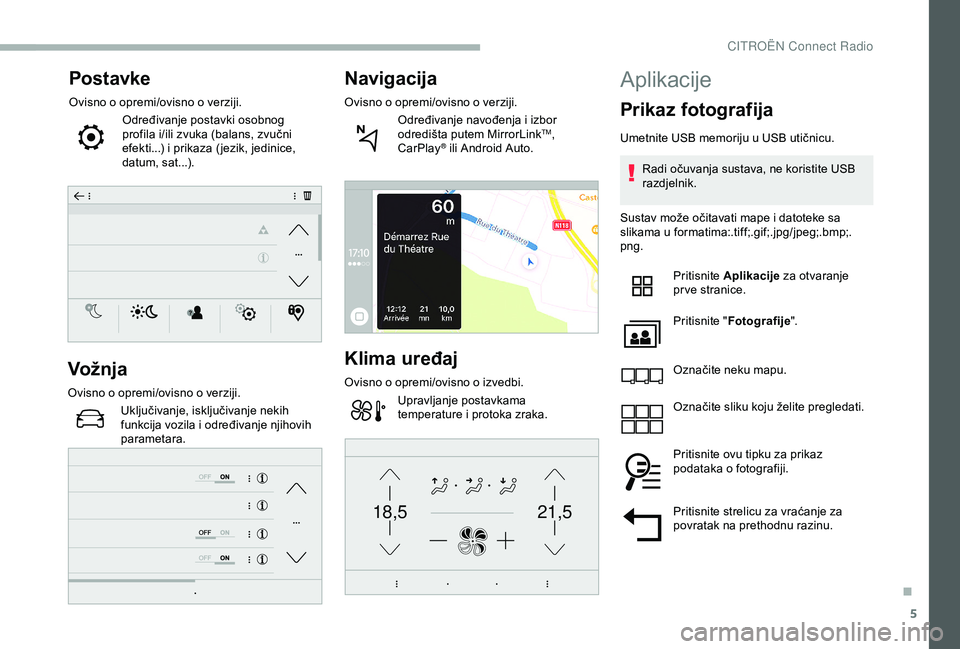
5
21,518,5
Postavke
Ovisno o opremi/ovisno o verziji.Određivanje postavki osobnog
profila i/ili zvuka (balans, zvučni
efekti...) i prikaza ( jezik, jedinice,
datum, sat...).
Vož nja
Ovisno o opremi/ovisno o verziji.Uključivanje, isključivanje nekih
funkcija vozila i određivanje njihovih
parametara.
Navigacija
Ovisno o opremi/ovisno o verziji.Određivanje navođenja i izbor
odredišta putem MirrorLink
TM,
CarPlay® ili Android Auto.
Klima uređaj
Ovisno o opremi/ovisno o izvedbi.
Upravljanje postavkama
temperature i protoka zraka.
Aplikacije
Prikaz fotografija
Umetnite USB memoriju u USB utičnicu.
Radi očuvanja sustava, ne koristite USB
razdjelnik.
Sustav može očitavati mape i datoteke sa
slikama u formatima:.tiff;.gif;.jpg/jpeg;.bmp;.
png. Pritisnite Aplikacije za otvaranje
pr ve stranice.
Pritisnite " Fotografije ".
Označite neku mapu.
Označite sliku koju želite pregledati.
Pritisnite ovu tipku za prikaz
podataka o fotografiji.
Pritisnite strelicu za vraćanje za
povratak na prethodnu razinu.
.
CITRO
Page 256 of 320
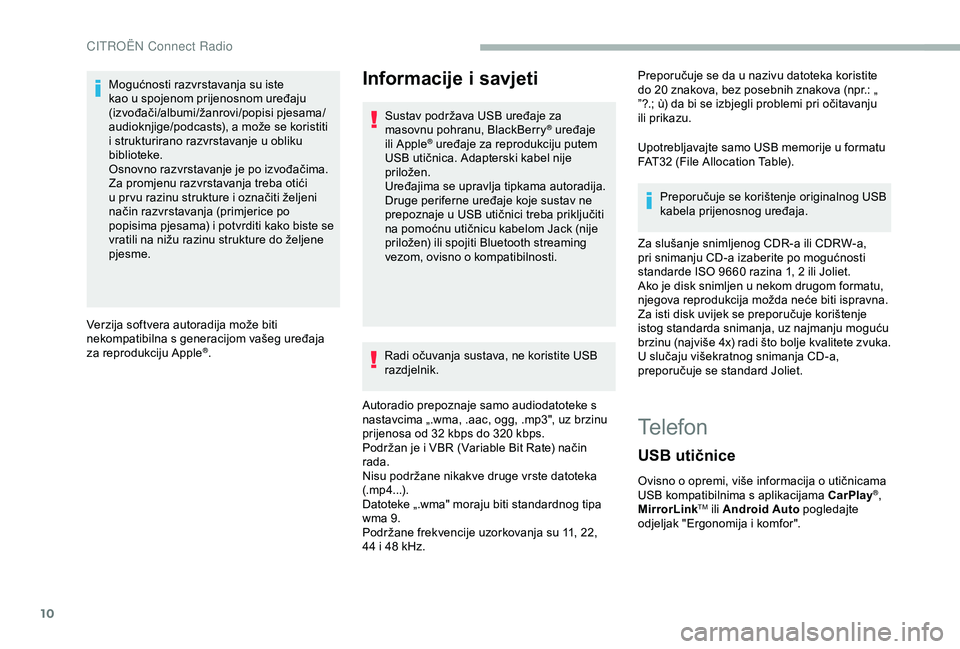
10
Mogućnosti razvrstavanja su iste
kao u spojenom prijenosnom uređaju
(izvođači/albumi/žanrovi/popisi pjesama/
audioknjige/podcasts), a može se koristiti
i strukturirano razvrstavanje u obliku
biblioteke.
Osnovno razvrstavanje je po izvođačima.
Za promjenu razvrstavanja treba otići
u pr vu razinu strukture i označiti željeni
način razvrstavanja (primjerice po
popisima pjesama) i potvrditi kako biste se
vratili na nižu razinu strukture do željene
pjesme.
Verzija softvera autoradija može biti
nekompatibilna s generacijom vašeg uređaja
za reprodukciju Apple
®.
Informacije i savjeti
Sustav podržava USB uređaje za
masovnu pohranu, BlackBerry® uređaje
ili Apple® uređaje za reprodukciju putem
USB utičnica. Adapterski kabel nije
priložen.
Uređajima se upravlja tipkama autoradija.
Druge periferne uređaje koje sustav ne
prepoznaje u USB utičnici treba priključiti
na pomoćnu utičnicu kabelom Jack (nije
priložen) ili spojiti Bluetooth streaming
vezom, ovisno o kompatibilnosti.
Radi očuvanja sustava, ne koristite USB
razdjelnik.
Autoradio prepoznaje samo audiodatoteke s
nastavcima „.wma, .aac, ogg, .mp3", uz brzinu
prijenosa od 32 kbps do 320 kbps.
Podržan je i VBR (Variable Bit Rate) način
rada.
Nisu podržane nikakve druge vrste datoteka
(.mp4...).
Datoteke „.wma" moraju biti standardnog tipa
wma 9.
Podržane frekvencije uzorkovanja su 11, 22,
44 i 48
kHz. Preporučuje se da u nazivu datoteka koristite
do 20 znakova, bez posebnih znakova (npr.: „
”?.; ù) da bi se izbjegli problemi pri očitavanju
ili prikazu.
Upotrebljavajte samo USB memorije u formatu
FAT32 (File Allocation Table).
Preporučuje se korištenje originalnog USB
kabela prijenosnog uređaja.
Za slušanje snimljenog CDR-a ili CDRW-a,
pri snimanju CD-a izaberite po mogućnosti
standarde ISO 9660 razina 1, 2 ili Joliet.
Ako je disk snimljen u nekom drugom formatu,
njegova reprodukcija možda neće biti ispravna.
Za isti disk uvijek se preporučuje korištenje
istog standarda snimanja, uz najmanju moguću
brzinu (najviše 4x) radi što bolje kvalitete zvuka.
U slučaju višekratnog snimanja CD-a,
preporučuje se standard Joliet.
Telefon
USB utičnice
Ovisno o opremi, više informacija o utičnicama
USB kompatibilnima s aplikacijama CarPlay®,
MirrorLinkTM ili Android Auto pogledajte
odjeljak "Ergonomija i komfor".
CITRO
Page 258 of 320
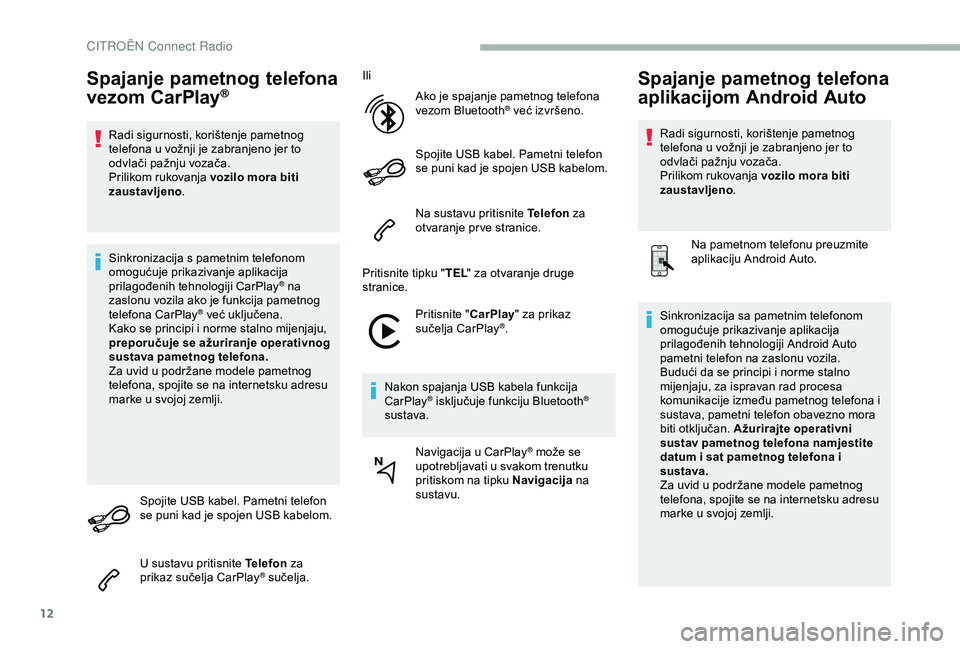
12
Spajanje pametnog telefona
vezom CarPlay®
Radi sigurnosti, korištenje pametnog
telefona u vožnji je zabranjeno jer to
odvlači pažnju vozača.
Prilikom rukovanja vozilo mora biti
zaustavljeno.
Sinkronizacija s pametnim telefonom
omogućuje prikazivanje aplikacija
prilagođenih tehnologiji CarPlay
® na
z
aslonu vozila ako je funkcija pametnog
telefona CarPlay
® već uključena.
Kako se principi i norme stalno mijenjaju,
preporučuje se ažuriranje operativnog
sustava pametnog telefona.
Za uvid u podržane modele pametnog
telefona, spojite se na internetsku adresu
marke u svojoj zemlji.
Spojite USB kabel. Pametni telefon
se puni kad je spojen USB kabelom.
U sustavu pritisnite Telefon za
prikaz sučelja CarPlay
® sučelja. Ili
Ako je spajanje pametnog telefona
vezom Bluetooth
® već izvršeno.
Spojite USB kabel. Pametni telefon
se puni kad je spojen USB kabelom.
Na sustavu pritisnite Telefon za
otvaranje pr ve stranice.
Pritisnite tipku " TEL" za otvaranje druge
stranice.
Pritisnite " CarPlay" za prikaz
sučelja CarPlay
®.
Nakon spajanja USB kabela funkcija
CarPlay
® isključuje funkciju Bluetooth®
sustava.
Navigacija u CarPlay
® može se
upotrebljavati u svakom trenutku
pritiskom na tipku Navigacija na
sustavu.
Spajanje pametnog telefona
aplikacijom Android Auto
Radi sigurnosti, korištenje pametnog
telefona u vožnji je zabranjeno jer to
odvlači pažnju vozača.
Prilikom rukovanja vozilo mora biti
zaustavljeno .
Na pametnom telefonu preuzmite
aplikaciju Android Auto.
Sinkronizacija sa pametnim telefonom
omogućuje prikazivanje aplikacija
prilagođenih tehnologiji Android Auto
pametni telefon na zaslonu vozila.
Budući da se principi i norme stalno
mijenjaju, za ispravan rad procesa
komunikacije između pametnog telefona i
sustava, pametni telefon obavezno mora
biti otključan. Ažurirajte operativni
sustav pametnog telefona namjestite
datum i sat pametnog telefona i
sustava.
Za uvid u podržane modele pametnog
telefona, spojite se na internetsku adresu
marke u svojoj zemlji.
CITRO
Page 267 of 320
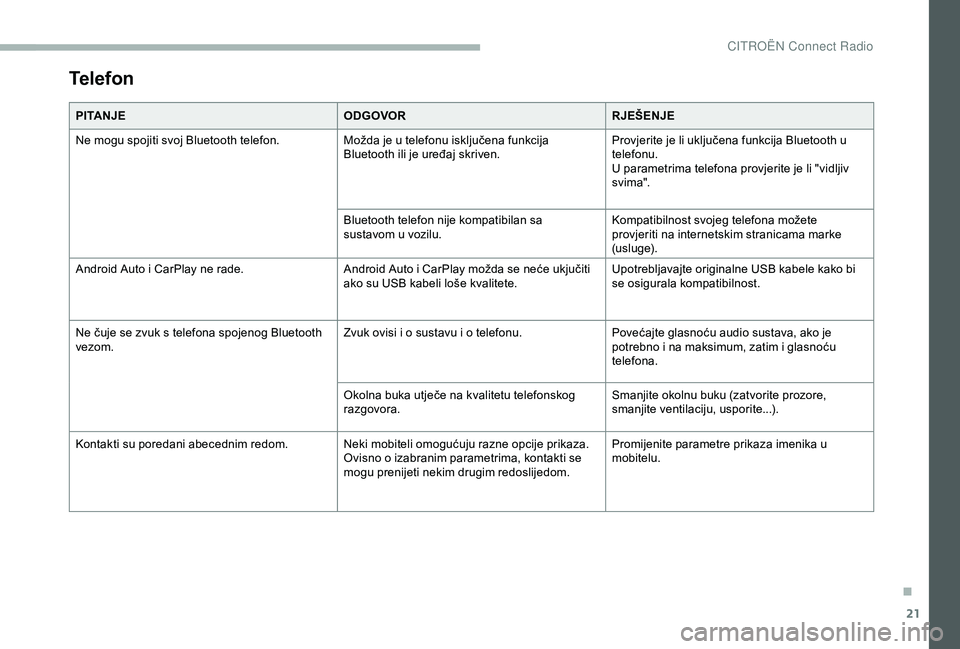
21
Telefon
PITANJEODGOVORRJEŠENJE
Ne mogu spojiti svoj Bluetooth telefon. Možda je u telefonu isključena funkcija
Bluetooth ili je uređaj skriven.Provjerite je li uključena funkcija Bluetooth u
telefonu.
U parametrima telefona provjerite je li "vidljiv
svima".
Bluetooth telefon nije kompatibilan sa
sustavom u vozilu. Kompatibilnost svojeg telefona možete
provjeriti na internetskim stranicama marke
(usluge).
Android Auto i CarPlay ne rade. Android Auto i CarPlay možda se neće ukjučiti
ako su USB kabeli loše kvalitete.Upotrebljavajte originalne USB kabele kako bi
se osigurala kompatibilnost.
Ne čuje se zvuk s telefona spojenog Bluetooth
vezom. Zvuk ovisi i o sustavu i o telefonu.
Povećajte glasnoću audio sustava, ako je
potrebno i na maksimum, zatim i glasnoću
telefona.
Okolna buka utječe na kvalitetu telefonskog
razgovora. Smanjite okolnu buku (zatvorite prozore,
smanjite ventilaciju, usporite...).
Kontakti su poredani abecednim redom. Neki mobiteli omogućuju razne opcije prikaza. Ovisno o izabranim parametrima, kontakti se
mogu prenijeti nekim drugim redoslijedom.Promijenite parametre prikaza imenika u
mobitelu.
.
CIT
Page 272 of 320
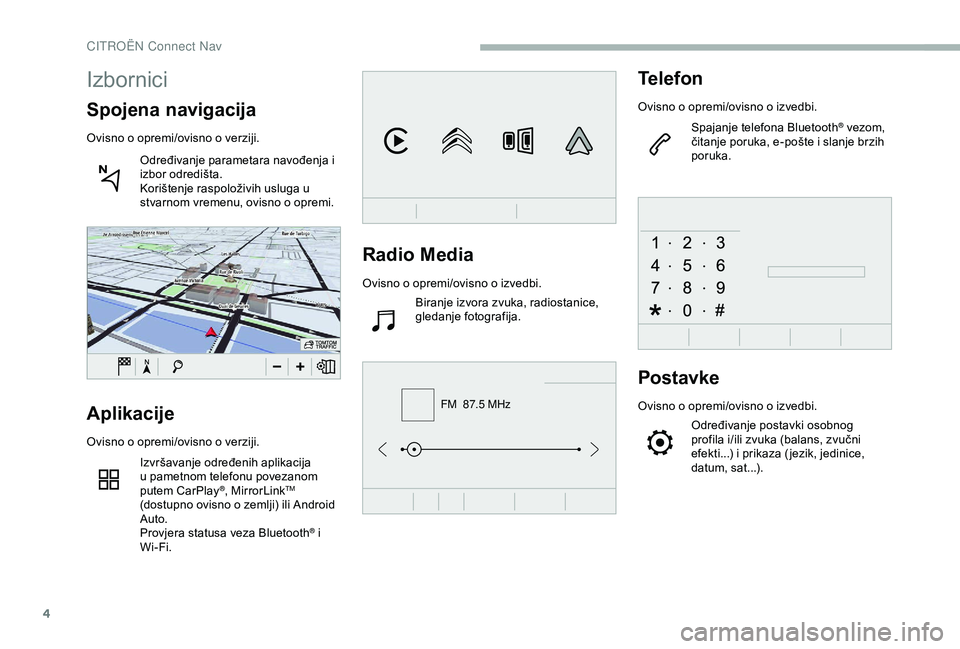
4
FM 87.5 MHz
Radio Media
Ovisno o opremi/ovisno o izvedbi.Biranje izvora zvuka, radiostanice,
gledanje fotografija.
Telefon
Ovisno o opremi/ovisno o izvedbi.
Spajanje telefona Bluetooth
® vezom,
čitanje poruka, e-pošte i slanje brzih
poruka.
Postavke
Ovisno o opremi/ovisno o izvedbi.
Određivanje postavki osobnog
profila i/ili zvuka (balans, zvučni
efekti...) i prikaza ( jezik, jedinice,
datum, sat...).Aplikacije
Ovisno o opremi/ovisno o verziji.
Izvršavanje određenih aplikacija
u pametnom telefonu povezanom
putem CarPlay
®, MirrorLinkTM
(dostupno ovisno o zemlji) ili Android
Auto.
Provjera statusa veza Bluetooth
® i
Wi-Fi.
Izbornici
Spojena navigacija
Ovisno o opremi/ovisno o verziji.
Određivanje parametara navođenja i
izbor odredišta.
Korištenje raspoloživih usluga u
stvarnom vremenu, ovisno o opremi.
CITRO
Page 284 of 320

16
Odaberite Wi-Fi vezu koju je sustav
pronašao i povežite se.
Spajanje Wi-Fi
Ta je funkcija dostupna samo ako je
uključena putem izbornika "Obavijesti" ili
"Aplikacije". Pritisnite " Obavijesti ".
Odaberite Wi-Fi kako biste je
uključili.
ILI Pritisnite Aplikacije za otvaranje
pr ve stranice.
Pritisnite tipku " OPCIJE" za otvaranje druge
stranice.
Odaberite " Spajanje s Wi- Fi
mrežom ".
Označite karticu " Zaštićena" ili
" Nezaštićena " ili "Memorirana ".
Označite jednu mrežu. Na virtualnoj tipkovnici upišite
"
Ključ " Wi-Fi mreže i " Lozinka".
Pritisnite " OK" za pokretanje
spajanja.
Ograničenje korištenja:
-
U
z CarPlay
®, dijeljenje veze
ograničava se na način spajanja Wi-Fi.
-
U
z MirrorLink
TM, dijeljenje veze
ograničava se na način spajanja USB.
Kvaliteta usluga ovisi o kvaliteti mreže.
Usluge su dostupne nakon
pojavljivanja "TOMTOM TR AFFIC".
Usluge koje postoje u spojenoj navigaciji
su sljedeće.
Paket internetskih usluga:
-
V
remenska prognoza,
-
B
enzinske stanice,
-
P
arkirališta,
-
P
romet,
-
P
OI lokalno pretraživanje.
Paket Opasno mjesto (opcija). Kako se principi i norme stalno mijenjaju,
za ispravan rad procesa komunikacije
između pametnog telefona i sustava
preporučujemo da ažurirate operativni
sustav pametnog telefona te namjestite
datum i sat u pametnom telefonu i u
sustavu.
Parametri specifični za
spojenu navigaciju
U izborniku "Postavke" možete stvoriti
profil za samo jednu osobu ili za skupinu
osoba koje imaju zajedničke točke, uz
mogućnost određivanja više parametara
(memorije radija, ugađanja zvuka, povijest
navigacije, favoriti u kontaktima...); te se
postavke uvažavaju automatski.
Pritisnite tipku Navigacija za
otvaranje pr ve stranice.
Pritisnite tipku " MENU" za otvaranje druge
stranice.
Odaberite" Postavke".
CITRO